1. Comment récupérer les fichiers M4A?
Le fichier M4A, également connu sous le nom d'Encodeur sans perte d'Apple ("Apple Lossless Encoder"), est un format audio similaire à celui du fichier MP4. La seule différence entre eux est que le fichier M4A ne contient aucune vidéo. En tant que fichier audio, il a été largement utilisé dans les ordinateurs Windows, Mac et différents lecteurs de musique. Cependant, la perte d'un fichier M4A peut toujours être causée par une suppression incorrecte, la corruption et des lecteurs de musique endommagés ou mal placés. Si vous voulez récupérer les fichiers M4A perdus ou corrompus, vous aurez besoin d'un logiciel de récupération vidéo M4A tiers.
Recoverit Data Recovery, ou Recoverit Data Recovery pour Mac est un logiciel puissant qui vous aide à récupérer les fichiers M4A sans effort. Il prend en charge la récupération des M4A des lecteurs de musique, des ordinateurs, des disques durs externes et des cartes de stockage.
Vous pouvez télécharger la version d'essai de Recoverit Data Recovery ci-dessous. La version d'évaluation vous permet de scanner l'appareil afin de vérifier si les fichiers M4A trouvés par ce logiciel sont ceux que vous voulez récupérer ou non.
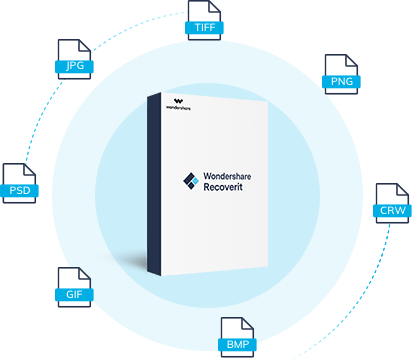
Votre logiciel de récupération de données Sûr et Fiable pour Mac
- Récupérez les fichiers perdus ou supprimés, les photos, l'audio, la musique, les courriels à partir de n'importe quel périphérique de stockage de manière efficace, sûre et complète.
- Prise en charge de la récupération des données de la corbeille de recyclage, disque dur, carte mémoire, clé USB, appareil photo numérique et caméscopes.
- Supports to recover data for sudden deletion, formatting, hard drive corruption, virus attack, system crash under different situations.
2. Réalisez la récupération de M4A en 4 étapes
Remarque : Ce tutoriel est basé sur Recoverit Data Recovery pour Mac. Pour les utilisateurs Windows, s'il vous plaît télécharger Recoverit Récupération de données pour Windows et lire son guide d'utilisation. Toutes ces deux versions de récupération de données peuvent vous aider à effectuer "Récupération de Partition", "Récupération de Fichiers Supprimés" et "Récupération de disque dur RAW".
Étape 1. Sélectionner un scénario
Pour récupérer les fichiers M4A supprimés ou perdus, vous pouvez sélectionner "Récupération des fichiers supprimés" pour commencer la récupération M4A.

Étape 2. Sélectionnez Disque dur sur lequel vous avez perdu des fichiers à scanner.
Comme vous pouvez le voir sur son interface, les disques durs et les périphériques de stockage externes seront tous détectés par ce programme. Il vous suffit de sélectionner le disque dur sur lequel vous avez perdu les fichiers M4A à scanner. Vous pouvez également récupérer les fichiers vidéo à partir d'un périphérique de stockage en le connectant aussi à un Mac.

Étape 3. Si le scan rapide ne peut pas trouver vos fichiers M4A perdus, vous pouvez aller à "Récupération Complète" pour scanner à nouveau.
Remarque : Vous pouvez arrêter le scan pendant le processus si vous avez trouvé les fichiers M4A que vous voulez en cliquant sur le bouton "Arrêter"..

Étape 4. Aperçu des noms des fichiers M4A supprimés et les récupérer sur Mac
Une fois la boîte terminée, les fichiers récupérés seront répertoriés dans des dossiers. Vous pouvez prévisualiser les fichiers M4A récupérés en cliquant sur les dossiers. Vous pouvez récupérer les fichiers M4A de manière sélective et les enregistrer sur votre Mac.

Remarques : Pour la sécurité de la récupération, veuillez ne pas sauvegarder les fichiers récupérés à l'emplacement où vous les avez perdus.

Remarque : Récupérez les données Mac perdues sous Mac OS X 10.13 (High Sierra)
En raison des exigences de macOS High Sierra (macOS 10.13), les utilisateurs Mac n'ont pas le droit d'accéder au lecteur système intégré à partir d'une application. Par conséquent, si vous avez besoin de restaurer des données perdues sur le disque système sous macOS 10.13, veuillez d'abord "désactiver la protection de l'intégrité du système".
Comment désactiver la "Protection de l'intégrité du système" ? Veuillez suivre les étapes ci-dessous.
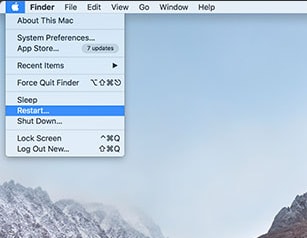
Étape 1 Redémarrez le Mac et maintenez les touches"Commande + R" enfoncées simultanément après avoir entendu le carillon de démarrage, ce qui fera démarrer OS X en mode récupération.
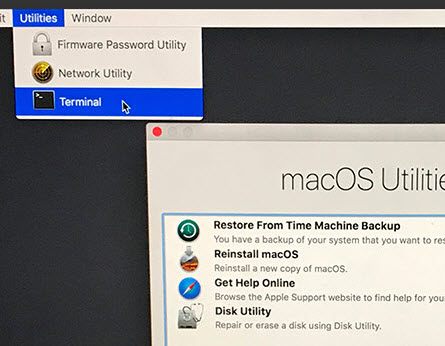
Étape 2 Lorsque l'écran "Utilitaires OS X" apparaît, déroulez le menu "Utilitaires" en haut de l'écran, et choisissez "Terminal".
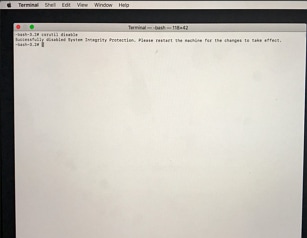
Step 3 Dans la fenêtre "Terminal", tapez "csrutil disable" et appuyez sur "Entrer" puis redémarrez votre Mac.



